Sfat: Aflați mai multedespre Microsoft Forms sau începeți lucrul imediat și creați o anchetă, un test sau un sondaj. Doriți elemente de branding mai complexe, tipuri de întrebări și analize de date? Încercați Dynamics 365 Customer Voice.
-
Accesați Microsoft Forms și conectați-vă cu contul dvs. Contul Microsoft 365 de la locul de muncă sau de la școală sau cu contul personal Microsoft (Hotmail, Live sau Outlook.com).
Notă: De asemenea, puteți să vă conectați la Office.com, să căutați pictogramele Microsoft 365 din stânga, apoi să selectați Formulare.
-
Defilați în partea de jos a paginii și selectați Toate formularele mele.
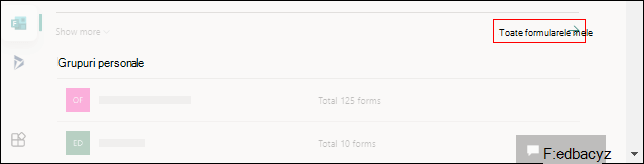
-
În formularul pe care doriți să-l copiați, selectați Din

Sfat: Dacă nu vedeți dalele de formular, este posibil să fiți în vizualizarea Listă în loc de vizualizarea Dale. Pentru a copia un formular în vizualizarea Listă, treceți cu indicatorul peste partea dreaptă a formularului, selectați Mai multe opțiuni > Copiere.
-
Veți vedea un formular dublat în partea de sus a listei, sub Toate formularele mele. Acesta va avea același nume ca formularul original.
Atunci când copiați un formular, sunt copiate doar întrebările, formatul și aspectul. Niciun răspuns existent nu este preluat în noul formular. Microsoft Forms da noului formular același nume ca al formularului existent, pe care îl puteți modifica în ceea ce doriți.
Trebuie să faceți un duplicat al unui formular sau al unui test pentru ca alte persoane să-l editeze?
Puteți crea un link special care permite altor persoane să dubleze testul sau formularul în propriul portal Microsoft Forms conectare. Aflați cum.
Feedback pentru Microsoft Forms
Ne-ar plăcea să vă auzim părerea! Pentru a trimite feedback despre Microsoft Forms, accesați colțul din dreapta sus al formularului dvs. și selectați Mai multe setări pentru formular 
Consultați și
Partajarea unui formular pentru a colabora










